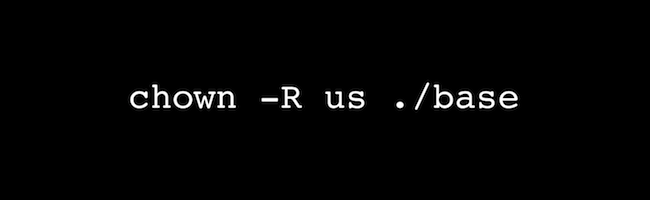Si vous êtes sous Linux et que vous souhaitez mettre en hibernation votre ordinateur mais avec la possibilité de le réveiller automatiquement à une certaine heure, je vous invite à jeter un œil du côté de la commande rtcwake.
Cela vous permettra par exemple de couper votre ordinateur à la maison toute la journée et de le réveiller qu’en fin de journée pour qu’il finisse de récupérer quelques torrent et soit frais et dispo lorsque vous rentrez chez vous.
Pour lancer rtcwake, vous devez être root. Sous Ubuntu, utilisez sudo pour ça. Ensuite, à vous de jouer avec les paramètres suivants :
- -m pour le type de mise en veille
- -t pour la date et heure de réveil (à préciser en secondes écoulé depuis le moment zéro du temps unix – timestamp. Utilisez ce site pour calculer ça ou carrément la commande unix date)
- et -s pour le nombre de secondes.
En ce qui concerne les types de mise en veille, rtcwake propose :
- standby – Le mode standby n’offre que peu d’économies en énergie mais permet de revenir au système actif très rapidement. C’est le mode par défaut si vous ne spécifiez pas l’option -m
- mem – Suspend to RAM. Le mode offre des économies significatives d’énergie, tout est placé dans un état peu consommateur, sauf votre RAM. Le contenu de votre mémoire est préservé
- disk -Suspend to disk. Le contenu de votre mémoire est écrit sur le disque et votre ordinateur est éteint. L’ordinateur se rallumera et son état antérieur sera restauré à la fin du timer
- off – Eteint l’ordinateur complètement. La page d’aide de rtcwake indique que la restauration du système à partir d’une machine éteinte n’est pas officiellement supportée par la spécification ACPI, mais cela devrait fonctionner avec la plupart des ordinateurs de tout de façon
- no – Ne suspend pas l’ordinateur immédiatement, configure simplement l’heure de réveil, vous pouvez indiquer à votre ordinateur de se réveiller à 6h du matin. Après ça, vous pourrez le mettre en veille manuellement à 11h ou à 1h, n’importe comment, il sera redémarré à 6hJe demande à tester le mode off, ça m’étonnerait que ça marche vraiment aussi bien
Par exemple, pour faire hiberner votre ordinateur (stockage de la mémoire sur le disque dur) et le réveiller 1 minute plus tard, il suffit de taper :
sudo rtcwake -m disk -s 60
Pour mettre en veille votre ordinateur et le réveiller le 14 août à 18h par exemple :
sudo rtcwake -m disk -t 1344960000
Pour avoir plus d’infos sur cette commande, c’est par ici que ça se passe…